Nokia 9 PureView user guide
Aller au contenu principalEnregistrer une vidéo
Enregistrer une vidéo
- Appuyez sur
Appareil photo . - Pour basculer l'appareil photo en mode vidéo, effectuez un balayage vers la gauche.
- Appuyez sur panorama_fish_eye pour enregistrer.
- Pour arrêter l'enregistrement, appuyez sur .
- Pour revenir en mode appareil photo, effectuez un balayage vers la droite.
Utilisez un système son surround 360°
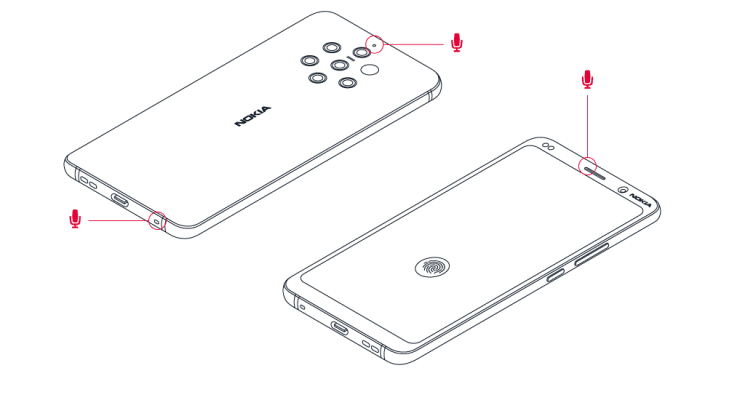
L'appareil photo de votre téléphone vous permet aisément d'enregistrer des vidéos avec un son surround à 360°.
Appuyez sur
Votre téléphone comporte trois microphones qui utilisent la technologie OZO Audio pour enregistrer et traiter le son dans l'espace. Lorsque vous êtes en mode d'enregistrement vidéo, appuyez sur pour modifier la manière dont le son est enregistré.
- Pour enregistrer de manière claire ce qui se trouve devant vous, appuyez sur
Frontal tout en coupant le son arrivant par derrière. Utilisez ce paramètre quand vous interviewez quelqu'un, par exemple. - Pour enregistrer de manière claire votre propre voix ou le son derrière vous, appuyez sur mic
Arrière tout en coupant le son arrivant par devant. - Pour enregistrer le son naturellement en provenance de toutes les directions, appuyez sur
Surround .
Pour optimiser la qualité audio de vos vidéos, ne couvrez pas les petits orifices des microphones situés sur votre téléphone lorsque vous enregistrez une vidéo. Pour enregistrer un son surround à 360°, maintenez le téléphone à l'horizontale et tenez-le par les côtés.
Enregistrer deux vidéos en une
Vous pouvez enregistrer deux vidéos en une avec votre téléphone. Utiliser l'appareil photo avant et arrière simultanément.
- Appuyez sur
Appareil photo . - Pour basculer l'appareil photo en mode vidéo, effectuez un balayage vers la gauche. Appuyez sur .
- Appuyez sur
Double pour prendre deux vidéos en une. Ou pour enregistrer une vidéo en mode PIP, appuyez surP-I-P . - Appuyez sur panorama_fish_eye pour enregistrer.
Enregistrer une vidéo au ralenti
- Pour basculer l'appareil photo en mode vidéo, effectuez un balayage vers la gauche.
- Appuyez sur
Ralenti . - Appuyez sur panorama_fish_eye pour enregistrer.
- Pour arrêter l'enregistrement, appuyez sur .
Vidéo diffusée en direct
Avec l'appareil photo de votre téléphone, vous pouvez diffuser en direct des vidéos pour les publier sur des applications de réseaux sociaux.
- Appuyez sur
Appareil photo . Pour basculer l'appareil photo en mode vidéo, effectuez un balayage vers la gauche. - Appuyez sur et sélectionnez le compte de réseaux sociaux que vous souhaitez utiliser pour diffuser en direct.
- Appuyez sur panorama_fish_eye pour commencer la diffusion en direct.
Avez-vous trouvé cela utile?
Contacter l'équipe d'assistance
Discuter avec nous
Avant un chat avec notre assistance client, veuillez nous donner vos coordonnées.
Débuter le chatRéparation ou remplacement
Vous avez essayé les options d'auto-assistance et le téléphone ne fonctionne toujours pas ? Laissez-nous nous en occuper.
DémarrerRecycler
Envoyez-nous les appareils dont vous ne voulez plus. Nous les éliminons en toute sécurité.
Démarrer